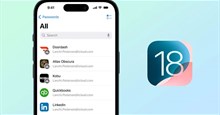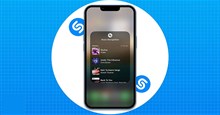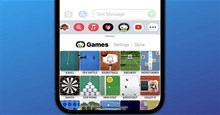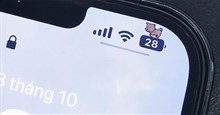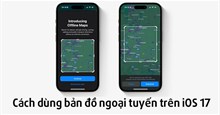iOS 18: Cách chia sẻ mật khẩu Wi-Fi bằng mã QR trên iPhone
iOS 18 giới thiệu một tính năng mới tiện lợi trong ứng dụng Mật khẩu cho phép người dùng chia sẻ mật khẩu Wi-Fi bằng mã QR khi muốn chia sẻ mạng internet với nhiều người. Bằng cách sử dụng mã QR, mọi người không chỉ có thể chia sẻ mật khẩu Wi-Fi với nhiều người cùng lúc mà còn có thể chia sẻ với những người không có trong danh bạ và thậm chí chia sẻ với người dùng Android không có AirDrop.
Trong bài viết này, hãy cùng khám phá hướng dẫn cách chia sẻ mật khẩu Wi-Fi bằng mã QR trên iPhone mang tới một phương thức mới đơn giản hơn để chia sẻ mật khẩu WiFi tới mọi người xung quanh.
Cách chia sẻ mật khẩu Wi-Fi bằng mã QR trên iPhone
- Mở ứng dụng Mật khẩu trên thiết bị đã nâng cấp lên iOS 18.
- Nhấn vào danh mục Wi-Fi được liệt kê trên trang chính.
- Đi tới mạng Wi-Fi mà mọi người muốn chia sẻ với người khác. Mạng đang kết nối sẽ có biểu tượng màu xanh lam.
- Nhấn vào Hiển thị mã QR mạng để hiển thị mã QR cho mạng Wi-Fi đó.
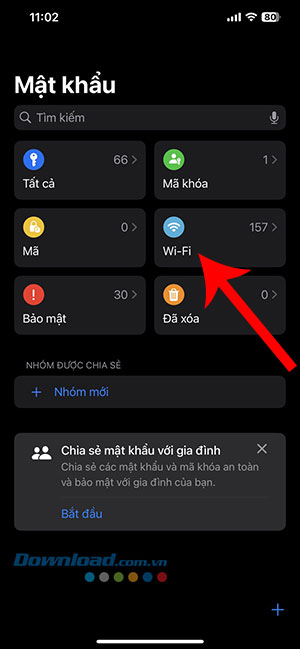
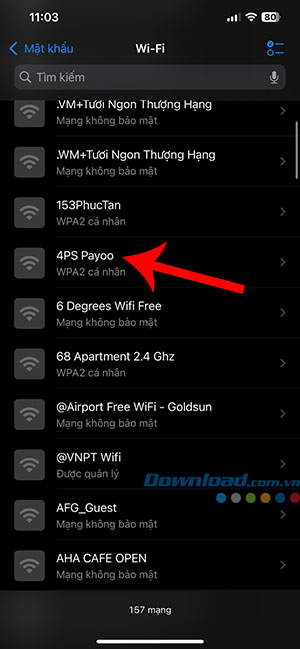
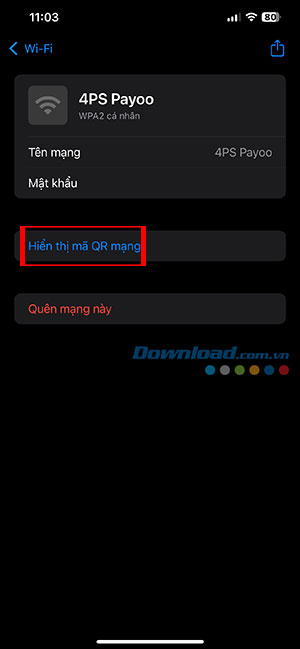
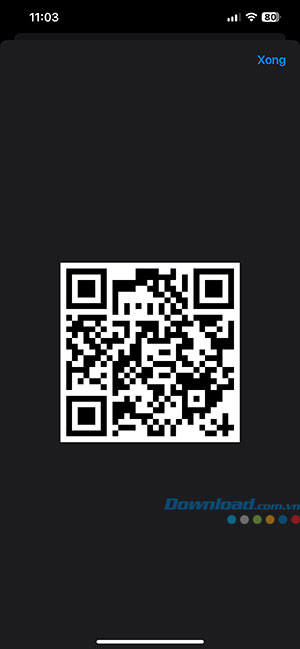
Mọi người có thể yêu cầu người dùng Android hoặc iPhone quét trực tiếp mã QR này để tham gia mạng Wi-Fi. Ngoài ra, người dùng có thể chụp ảnh màn hình mã QR để lưu lại để truy cập sau hoặc chia sẻ bằng ứng dụng nhắn tin.
Ngoài mạng Wi-Fi, tính năng này cũng hoạt động với các điểm phát sóng cá nhân mà mọi người đã sử dụng trước đó trên iPhone. Vì ứng dụng Mật khảu khả dụng trên iPadOS nên tính năng này cũng sẽ hoạt động tương tự trên iPad.
Chia sẻ mật khẩu trên các thiết bị Apple đã có từ nhiều năm nay. Tính năng này được giới thiệu cùng với iOS 11 vào năm 2017, có thể chia sẻ mật khẩu Wi-Fi giữa hai thiết bị Apple khi chúng được đặt gần nhau.
Tính năng này trước đây không có nhiều chức năng dành cho thiết bị Android, nhưng người dùng Apple có thể dựa vào Phím tắt Siri “QR your Wi-Fi" để tạo mã QR có thể chia sẻ cho mạng Wi-Fi của mình. Hơn nữa, người dùng có thể xem mật khẩu Wi-Fi đã lưu của mình trên iOS 16 (hoặc phiên bản mới hơn) và chia sẻ chúng theo cách thủ công.
Thủ thuật iPhone
-

Hướng dẫn cập nhật iOS 26 và các tính năng mới
-

Cách dùng ứng dụng Mật khẩu trên iOS 18
-

iOS 18: Cách tùy chỉnh Trung tâm điều khiển iPhone
-

Hướng dẫn khóa ứng dụng bằng FaceID trên iOS 18
-

Hướng dẫn bật chế độ nguồn điện thấp trên iPhone
-

Hướng dẫn thêm phím tắt Shazam trên iPhone để tìm bài hát nhanh chóng
-

Hướng dẫn chơi game trên iMessage với bạn bè
-

Hướng dẫn tạo hình nền nuôi thú trên iPhone
-

Những cách giải phóng dung lượng lưu trữ trên iCloud hiệu quả
-

Cách dùng bản đồ ngoại tuyến trên iOS 17
-

Hướng dẫn chia sẻ mật khẩu WiFi từ iPhone sang Android
-

Hướng dẫn hiển thị phần trăm pin trên iOS 16